docomoのFOMA携帯の電話帳データを、iPad miniの連絡先にインポートする方法です。
前回紹介したCopyTrans製品のContactsを使いいます。
携帯ショップ等で機種を変えた場合はデータ移行をサービスでしてくれると思いますが、iPadがwifiモデルであったり、ネットで端末を購入した場合には自分でデータ移行が必要になります。
まず、携帯の電話帳をmicroSDに全コピーします。
WindowsのPCにUSB接続して、電話帳データをパソコンにコピーします。
その際、PCにドライバのインストールが必要になります。私の場合はdocomoのページから通信設定ファイル(ドライバ)をダウンロードしました。また、充電ケーブルでは通信できませんので、データ転送用のUSBケーブルを使います。Seriaで売っています。

SD_PIMというフォルダに、PIM00001.VCFというファイルがありますの
で、こちらを使います。
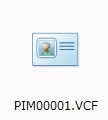
携帯側では、「メニュー」→「各種設定」→「外部接続」→「USBモード設定」→「microSDモード」に設定すると、PC側はストレージとして認識してくれます。
iPadに取り込むには、CopyTrans Contactsを使います。使い方も本家のサイト(簡単ツーステップでdocomo携帯(ガラケー)からiPhoneへ連絡先を移行する方法)に公開されています。

ソフト起動後、iPadをつなげてコンピュータを信頼にすると、以下のような画面が起動します。
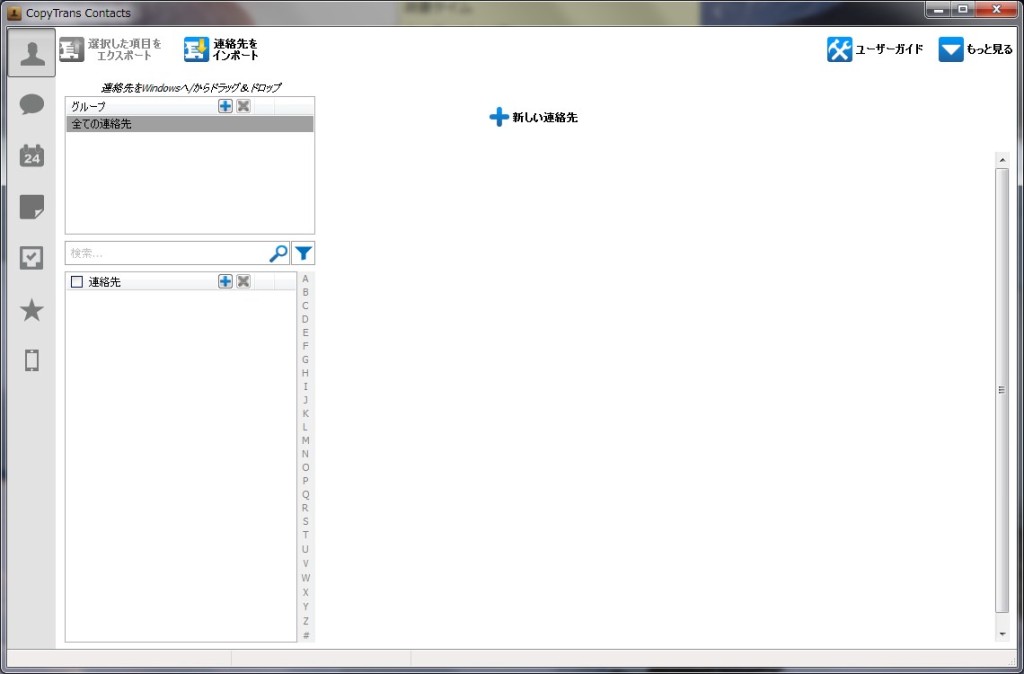
「連絡先をインポートを選択」をクリックするとダイアログが表示されますので、ファイルからを選択肢SDからコピーしたファイルを指定します。
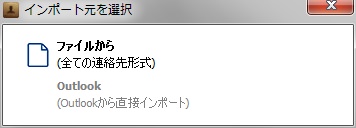
SDからコピーしたデータをからインポートするだけで読み込まれます。
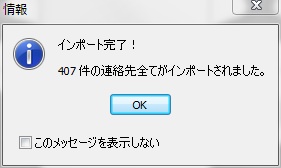
読み込まれたデータを編集すると、iPadのほうもすぐに反映されますので、これは便利ですね。データ移行や編集も簡単にできました。